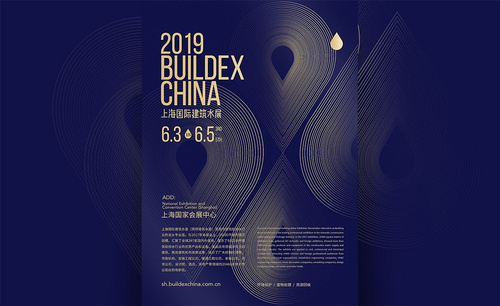PS怎样制作国际陶艺展会海报
发布时间:暂无
1、本课的作业内容如图示。
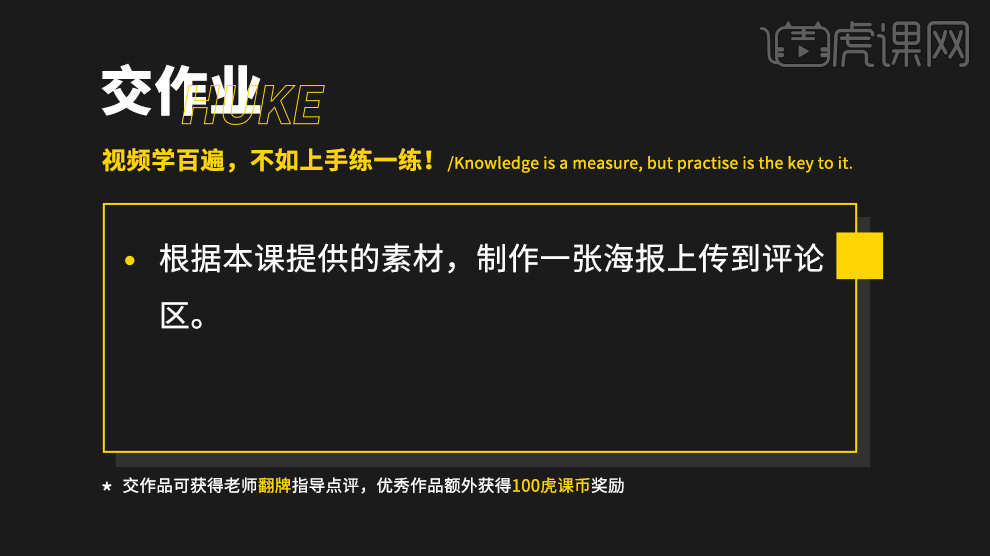
2、本课主要内容如图示。
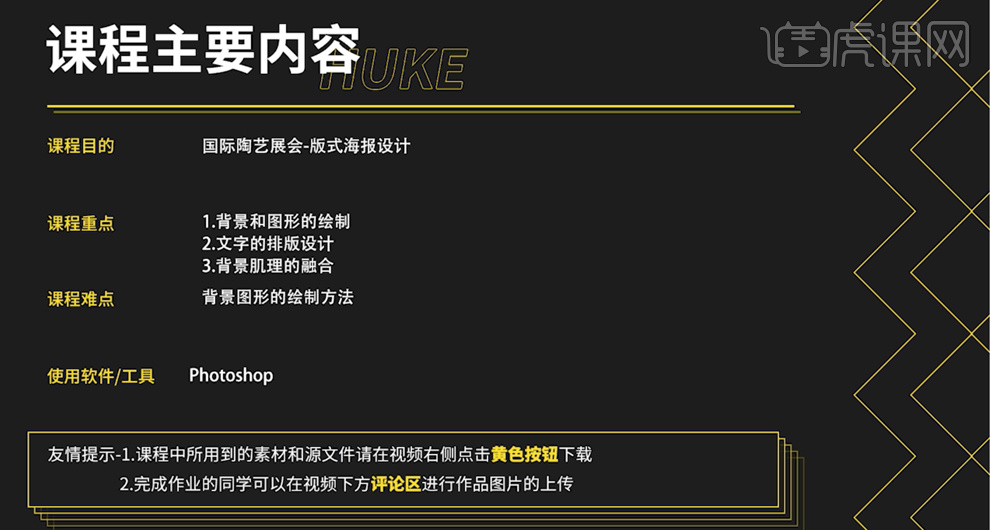
3、[打开]PS软件,[新建]合适大小的画布。[新建]图层,[填充]淡黄色。具体显示如图示。
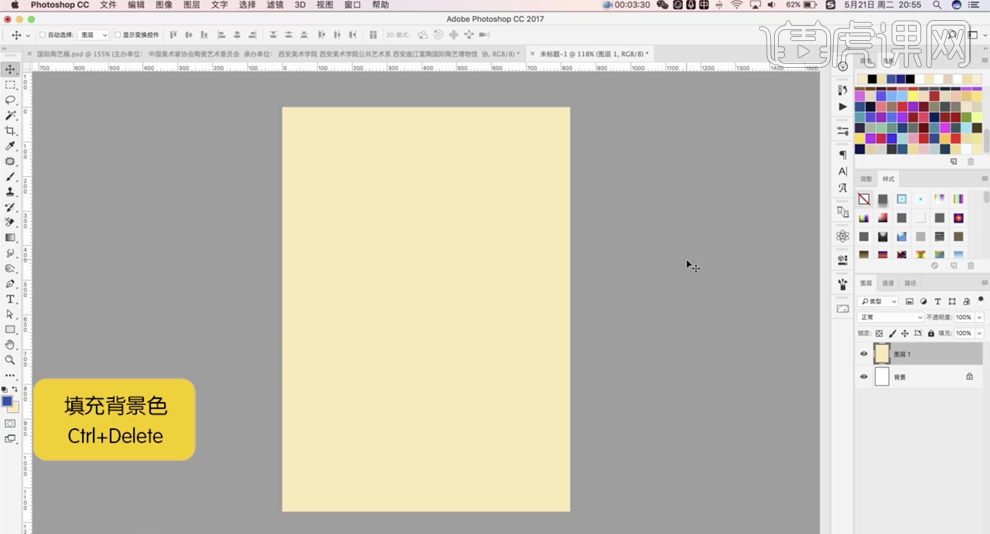
4、根据主题以及实物参考,使用[椭圆工具]绘制合适大小的椭圆,[打开]图层样式,添加[渐变叠加],具体参数如图示。具体效果如图示。
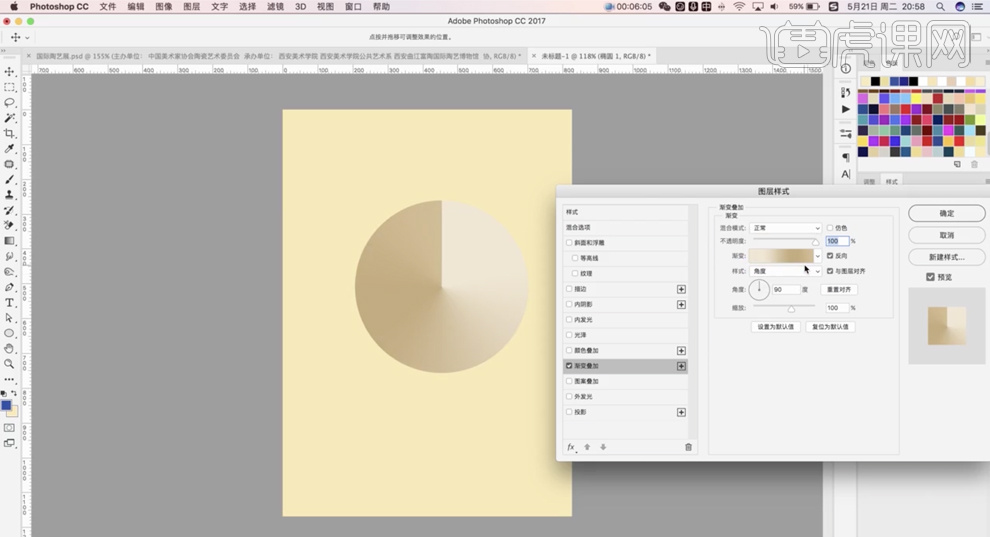
5、根据设计思路修改渐变颜色,[复制]图层,[隐藏]拷贝层,[选择]椭圆1图层,右击[应用图层样式],按[Ctrl+T]调整角度至合适的效果。具体效果如图示。
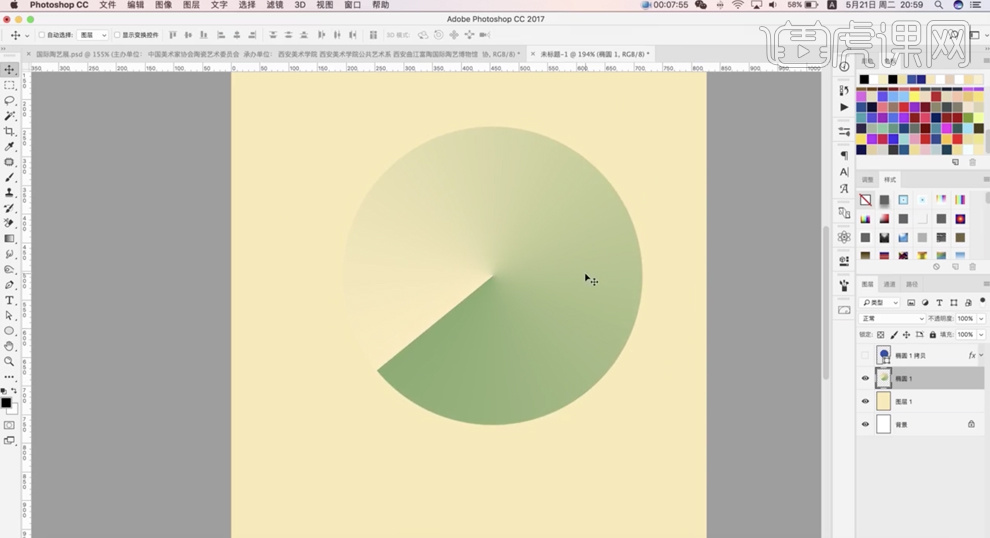
6、[复制]图层,添加[图层蒙版],使用[画笔工具]涂抹中心区域,按[Ctrl+T]等比缩放至合适的大小。具体效果如图示。
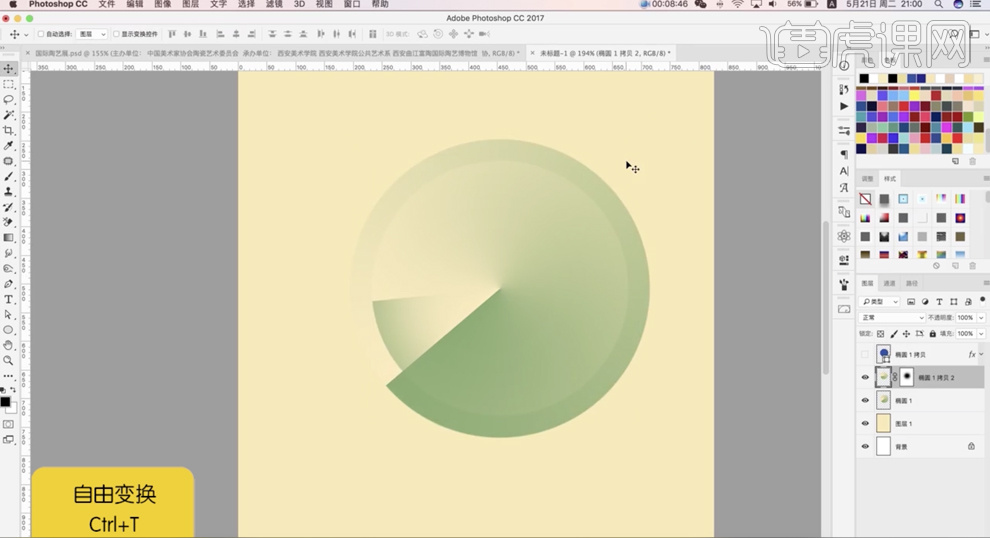
7、根据设计思路,[复制]图层,使用相同的方法等比缩放至合适的大小。[打开]隐藏的图层,[选择]关联图层,按[Ctrl+G]编组,右击[转换为智能对象]。具体效果如图示。
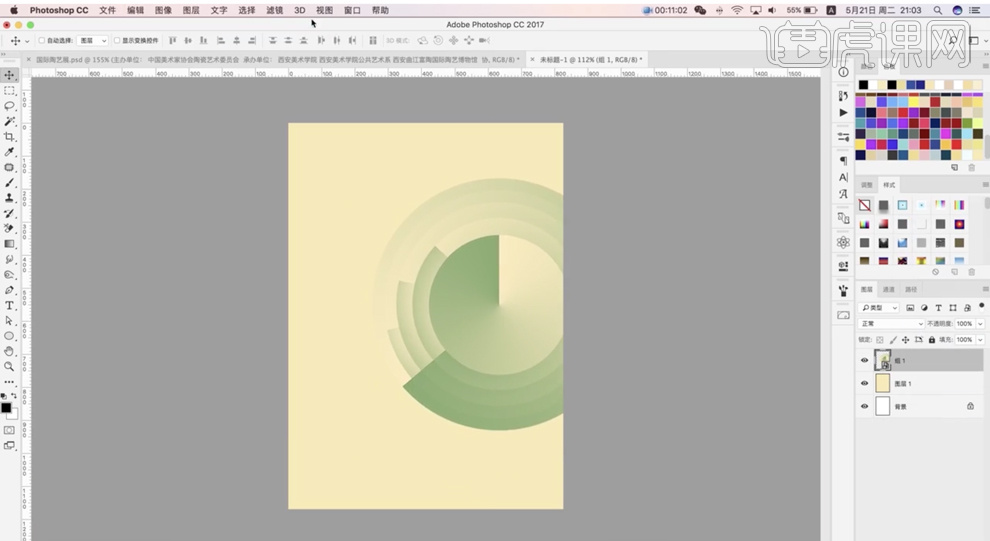
8、[复制]图层1,单击[滤镜]-[滤镜库],添加[胶片颗粒],具体参数如图示。具体效果如图示。
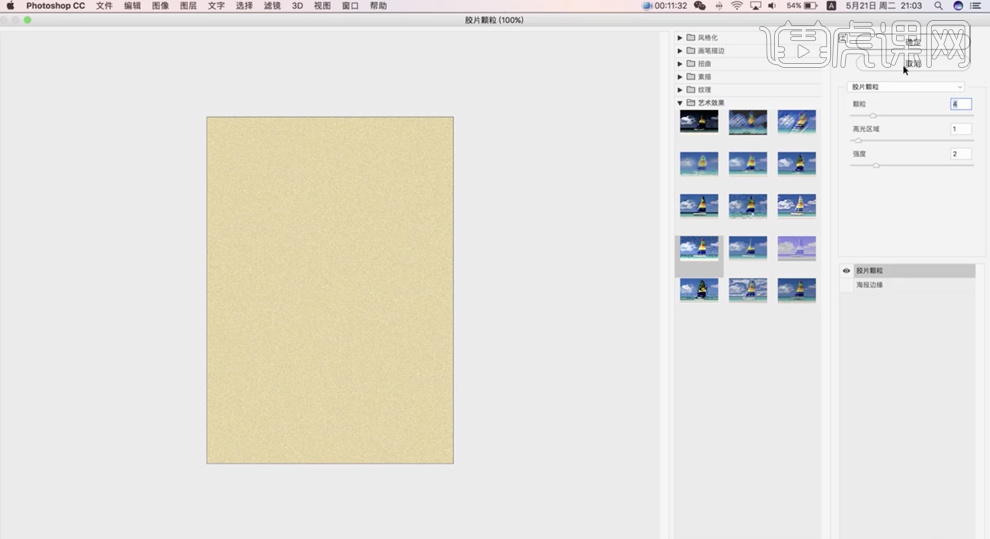
9、[选择]组1,按[Ctrl+M]打开曲线,具体参数如图示。具体效果如图示。
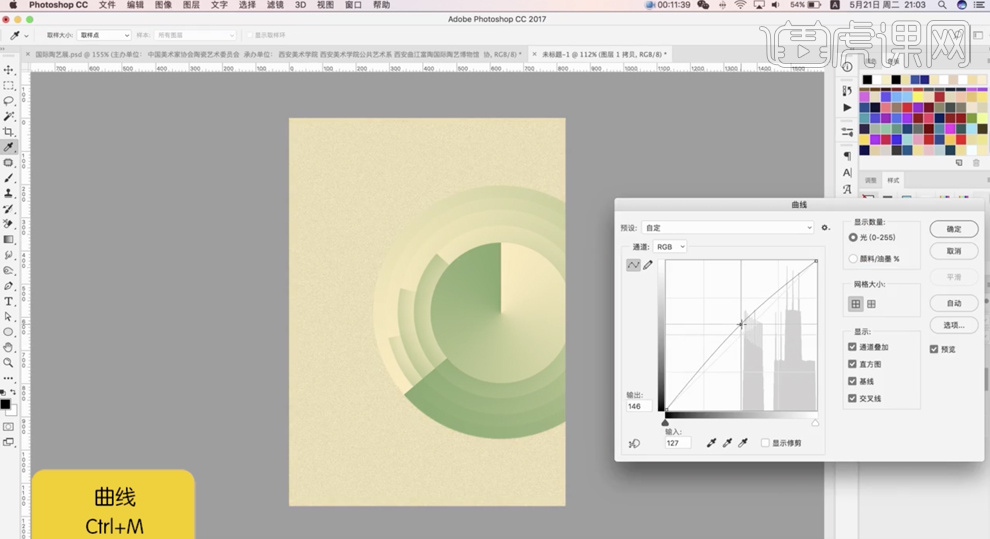
10、单击[滤镜]-[滤镜库],添加[胶片颗粒],具体参数如图示。具体效果如图示。
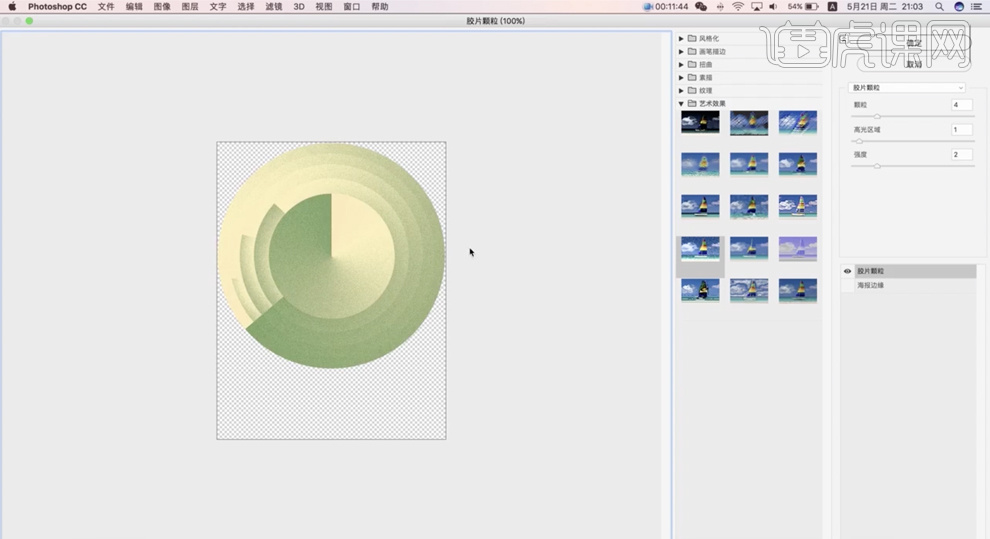
11、[选择]图层1拷贝图层,按[Ctrl+M]打开曲线,具体参数如图示。具体效果如图示。
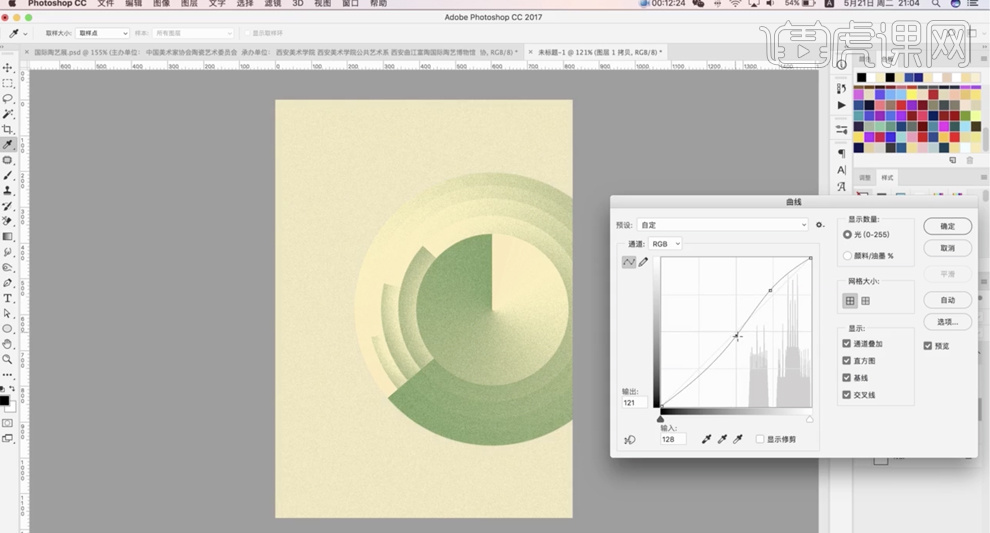
12、根据设计思路使用相同的方法调整背景明暗至合适的效果,在顶层[新建]图层,[拖出]参考线排列至合适的位置。使用[文字工具]输入主题关联文字信息,调整大小排列至合适的位置。具体效果如图示。
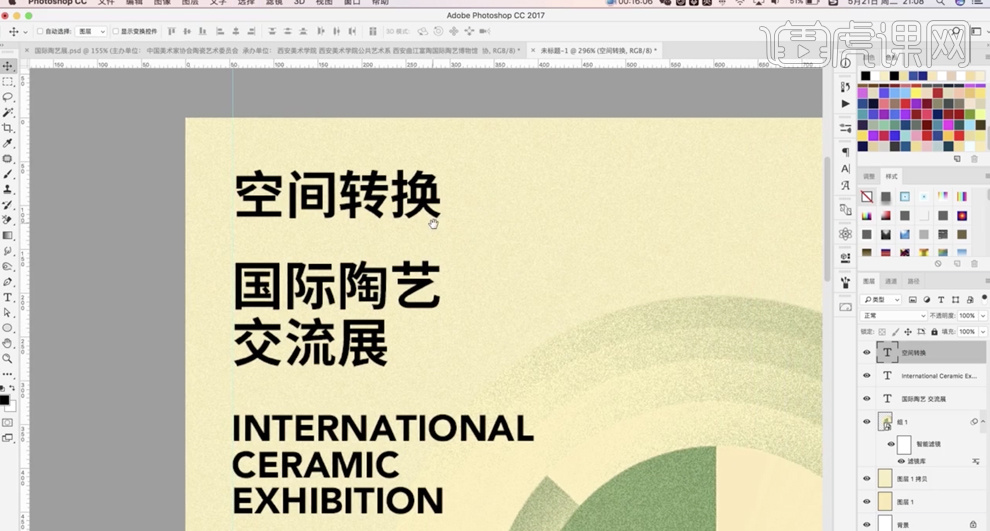
13、根据设计思路使用[形状工具]绘制装饰元素,调整大小和颜色,排列至文字下方合适的位置,修改文字颜色。使用[文字工具]输入其他的文字信息,调整大小,根据版面排列思路调整大小排列至合适的位置。具体效果如图示。
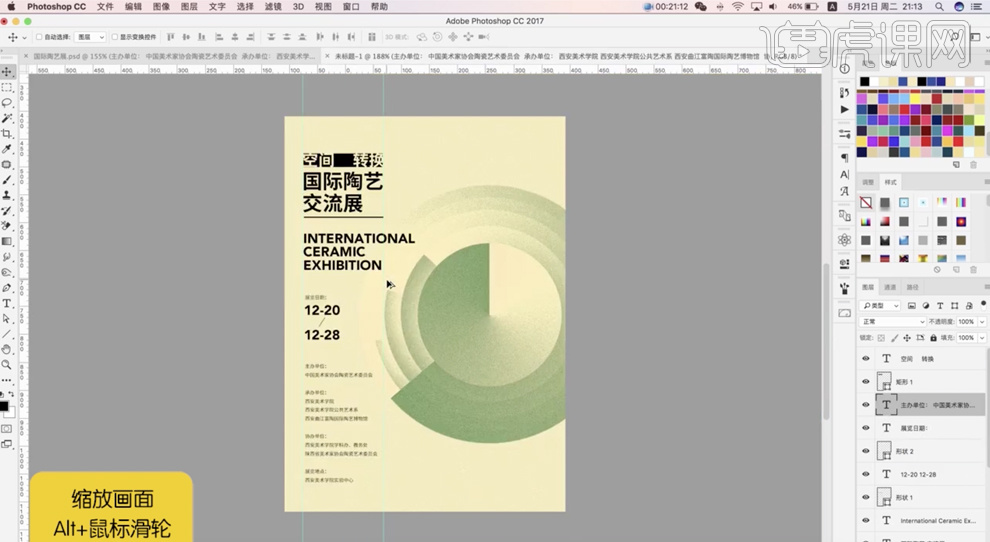
14、[选择]文字关联图层,按[Ctrl+G]编组,根据设计思路[修改]关联文字颜色,调整版面位置细节。具体效果如图示。
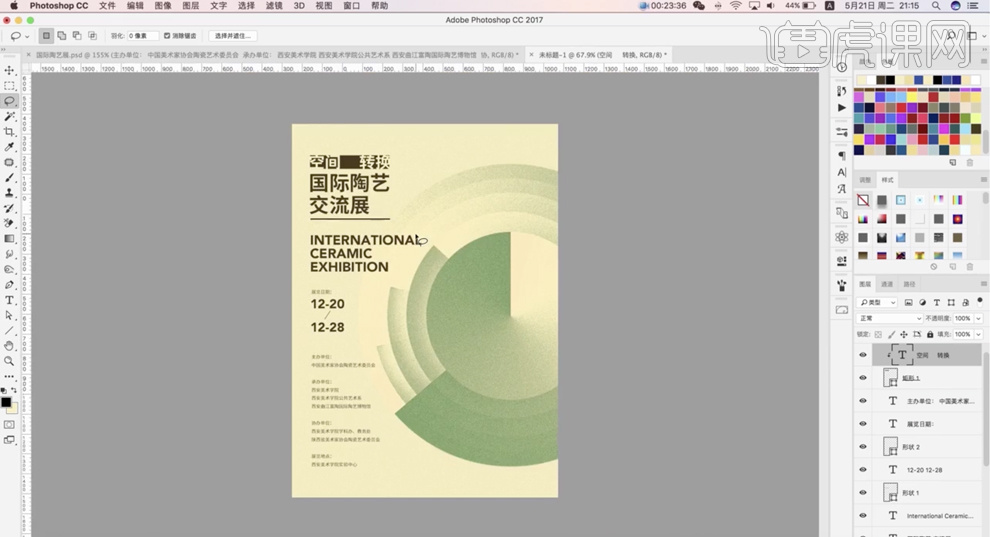
15、最终效果如图示。